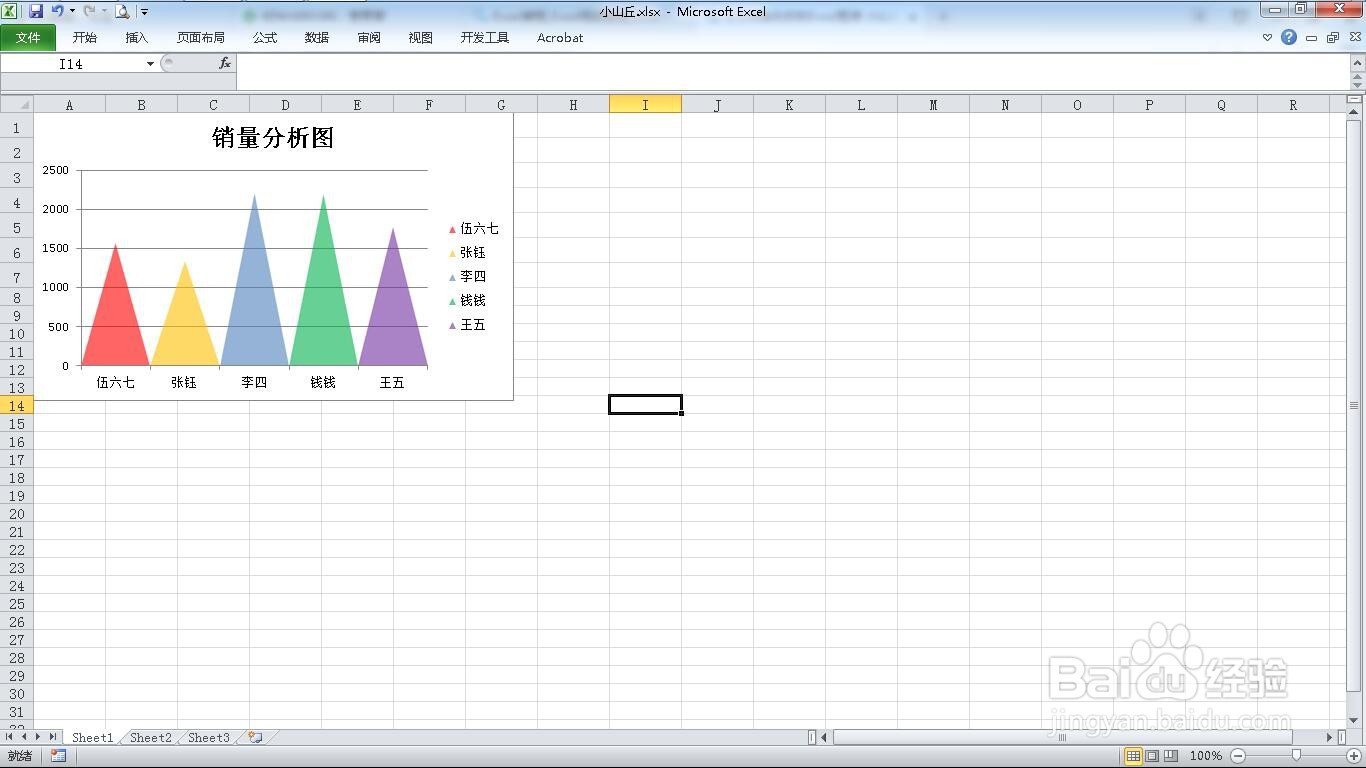1、打开一个需要编辑的excel表格。
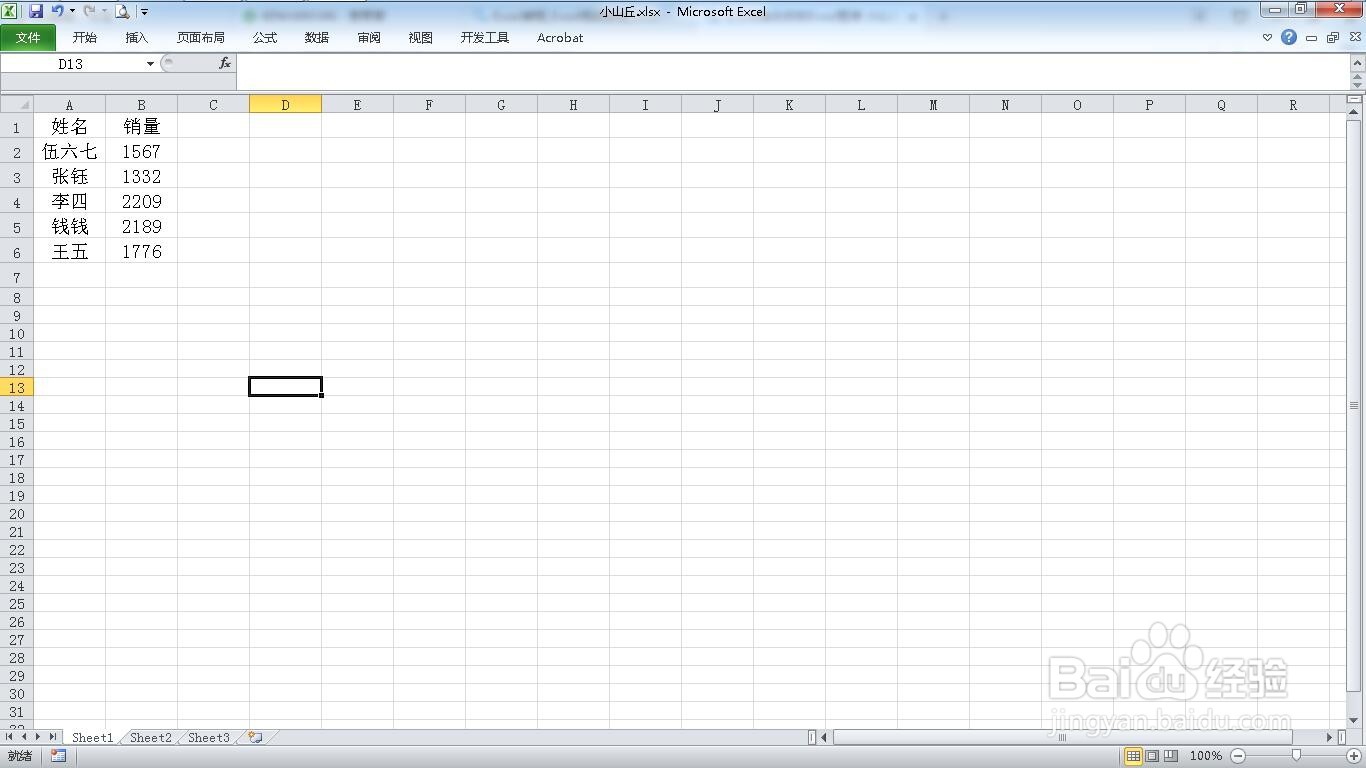
2、选中数据,点击“插入”菜单。
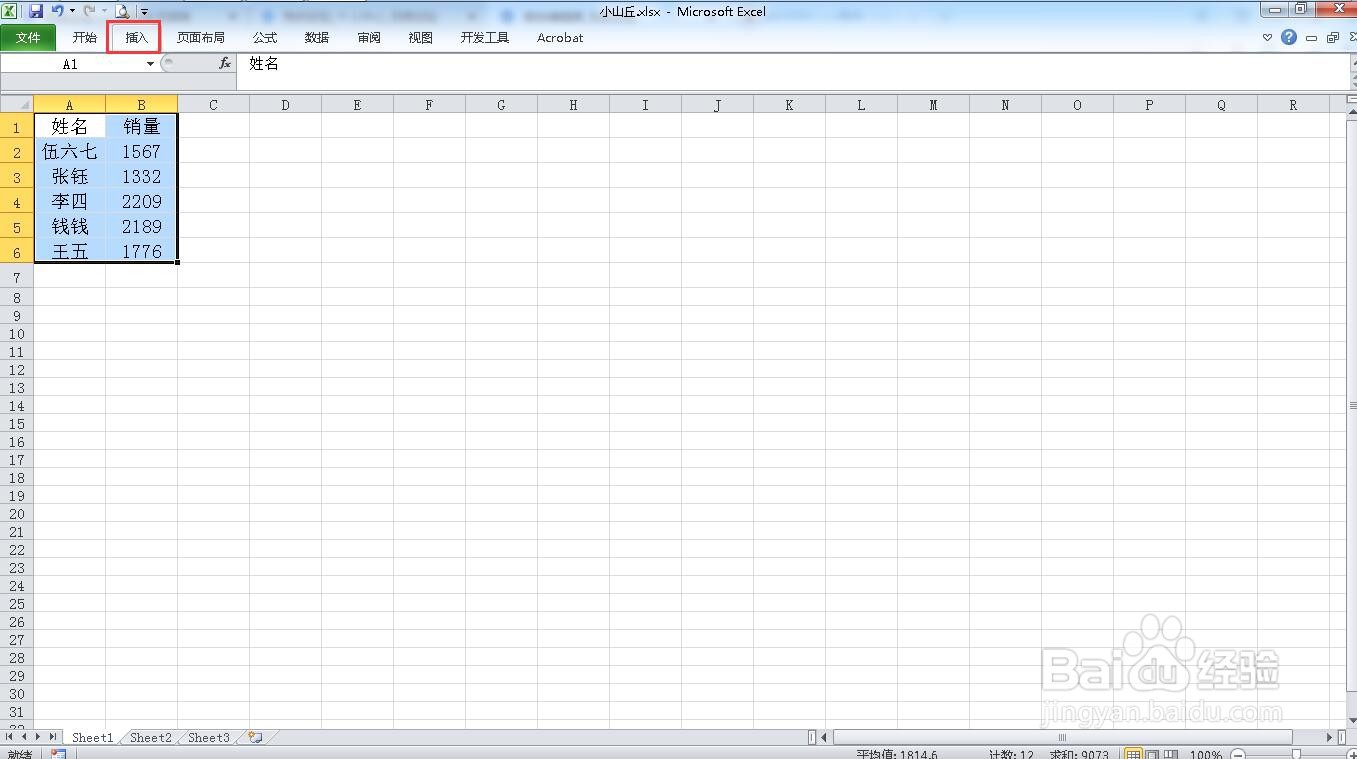
3、点击“柱形图”下的第一个图表。
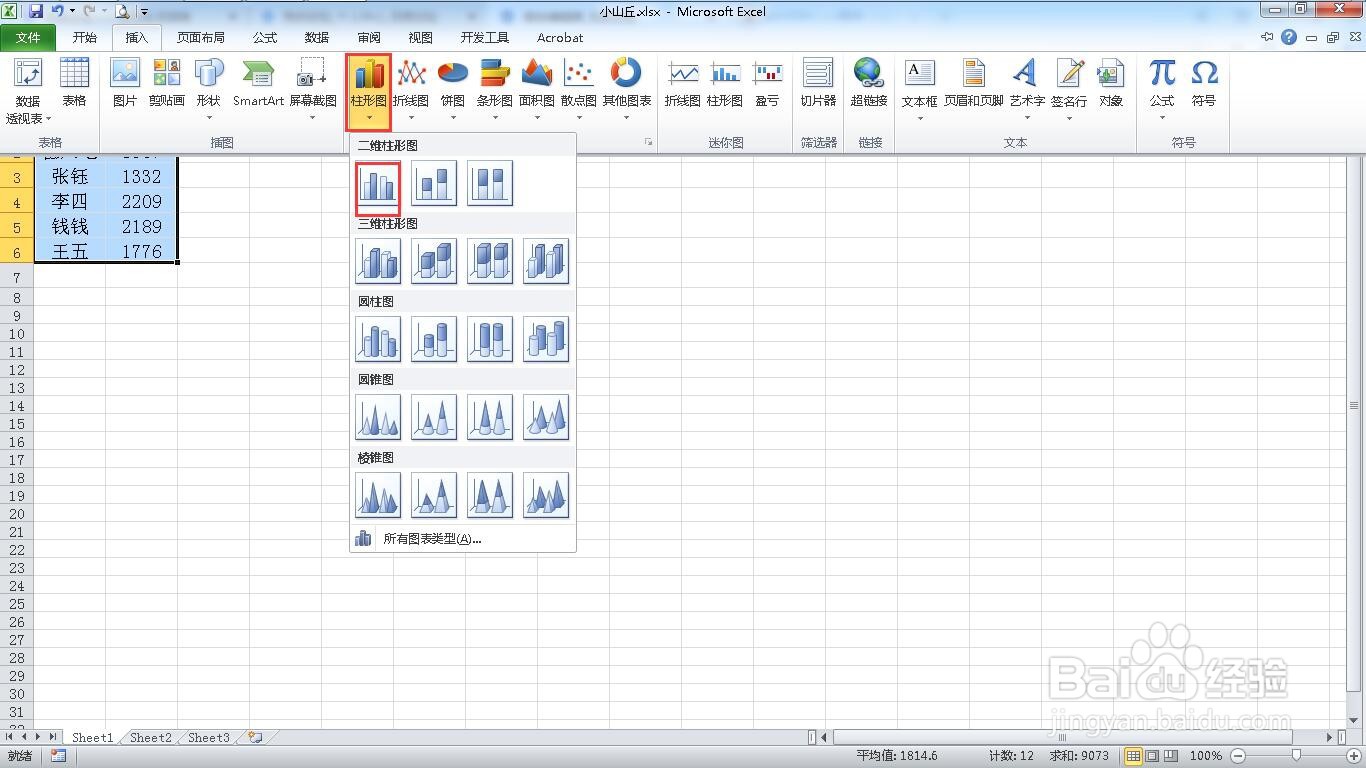
4、点击“插入”菜单下的“形状”。
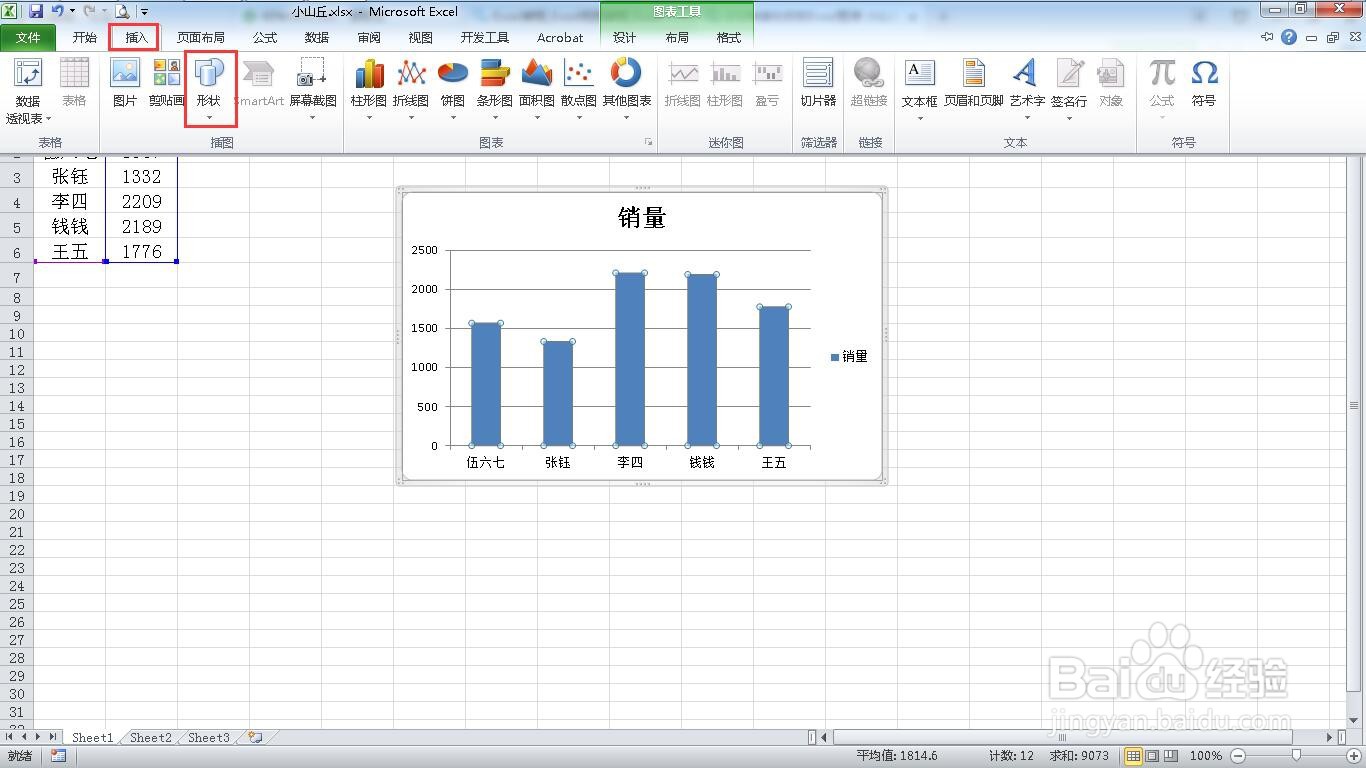
5、选中“三角形”。

6、点击“格式”菜单下的形状样式功能区的小三角。
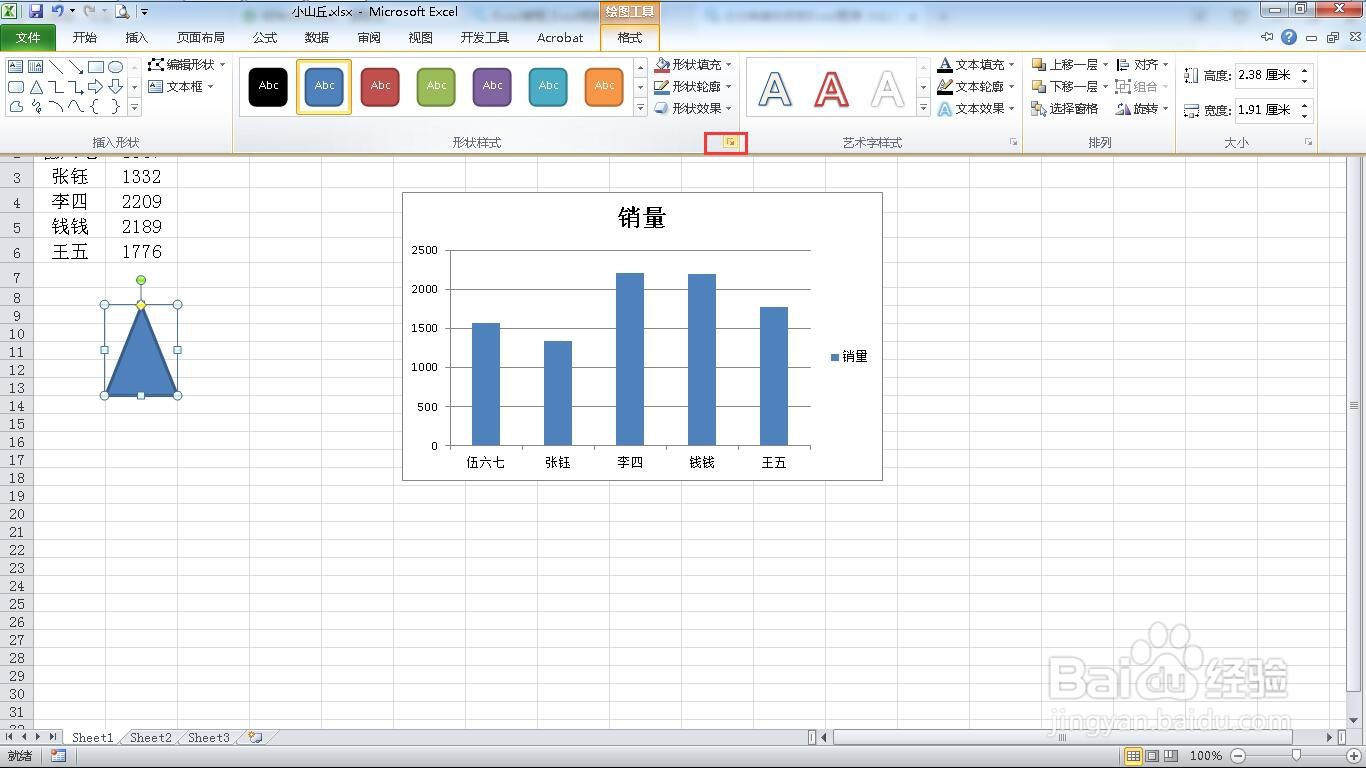
7、线条颜色设置为无线条。

8、填充设置透明度设为40%。
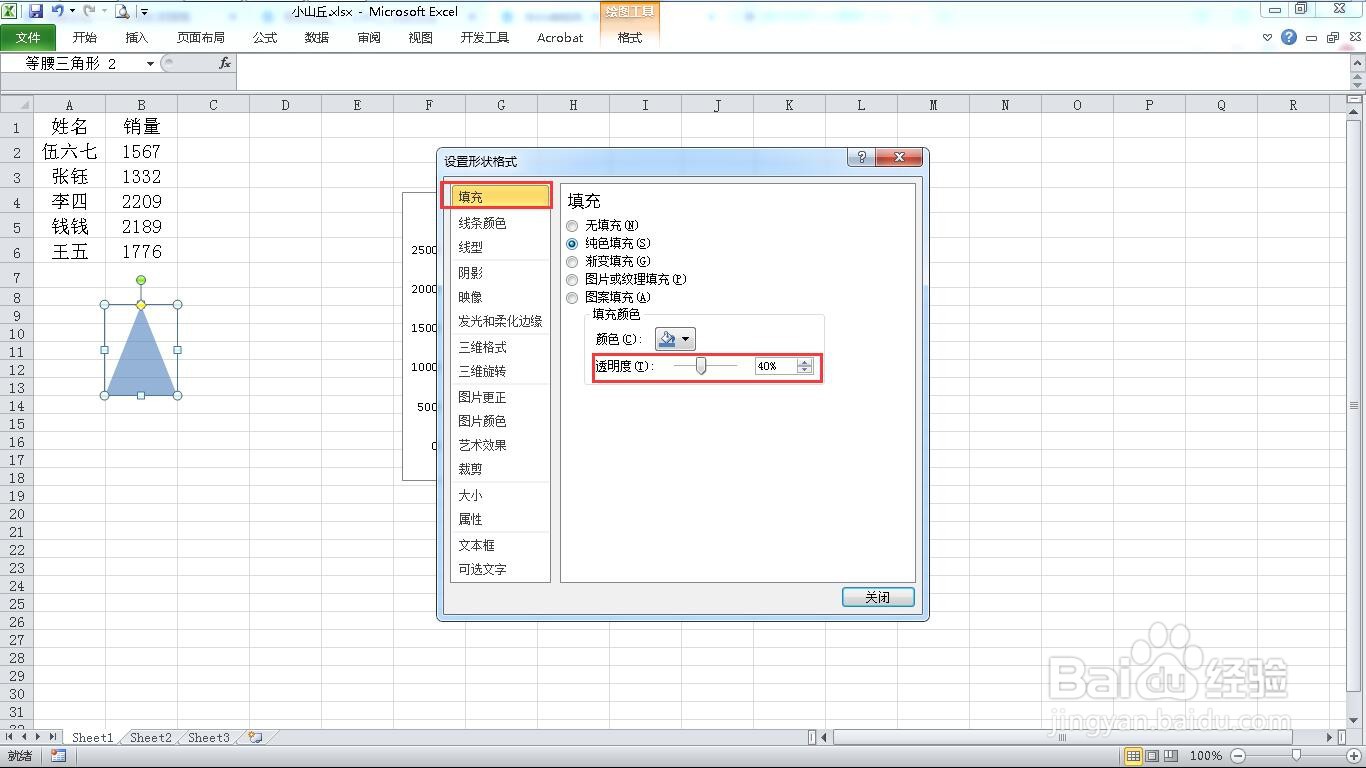
9、复制五份,点击“格式”菜单下的“形状填充”将其更改为红色。

10、将剩下的三角形更换颜色。
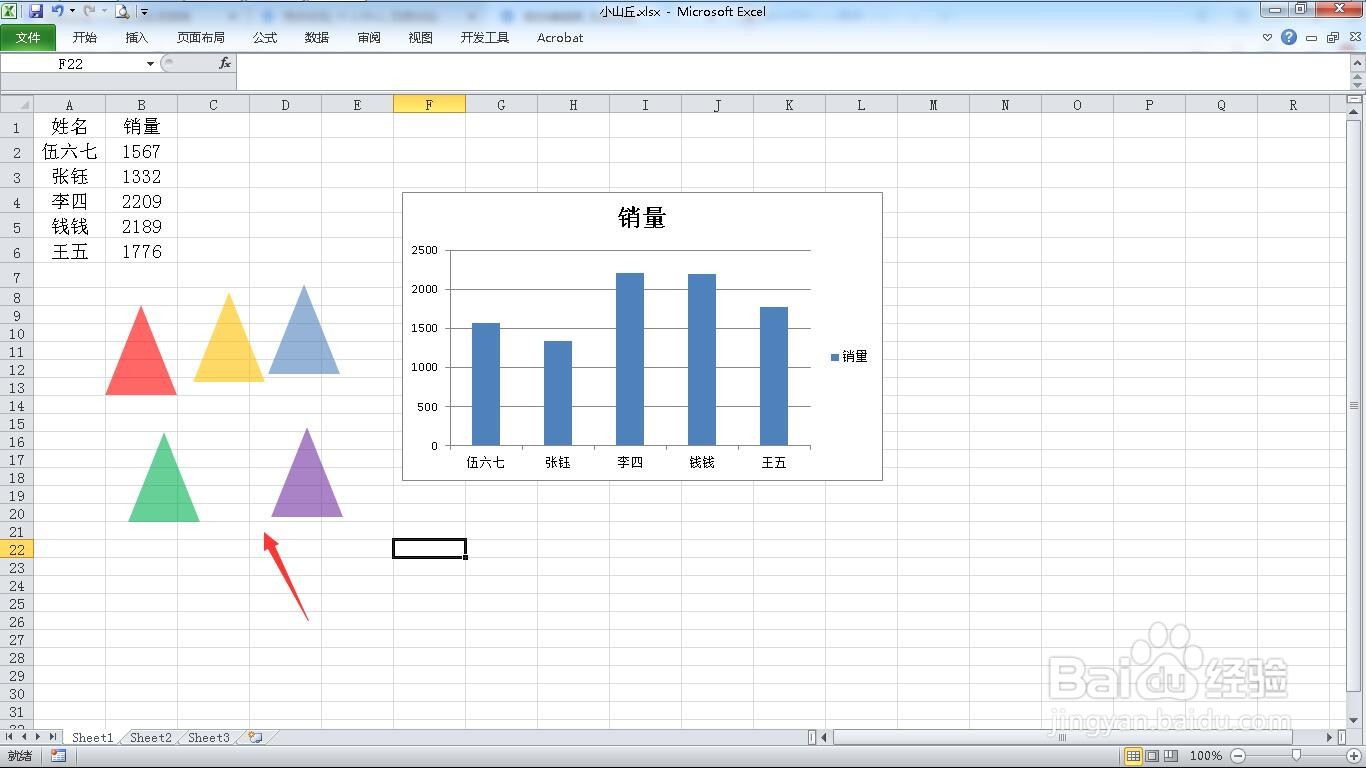
11、选中其中一根柱形。

12、复制不同颜色的三角形,然后粘贴到柱形图里面去。
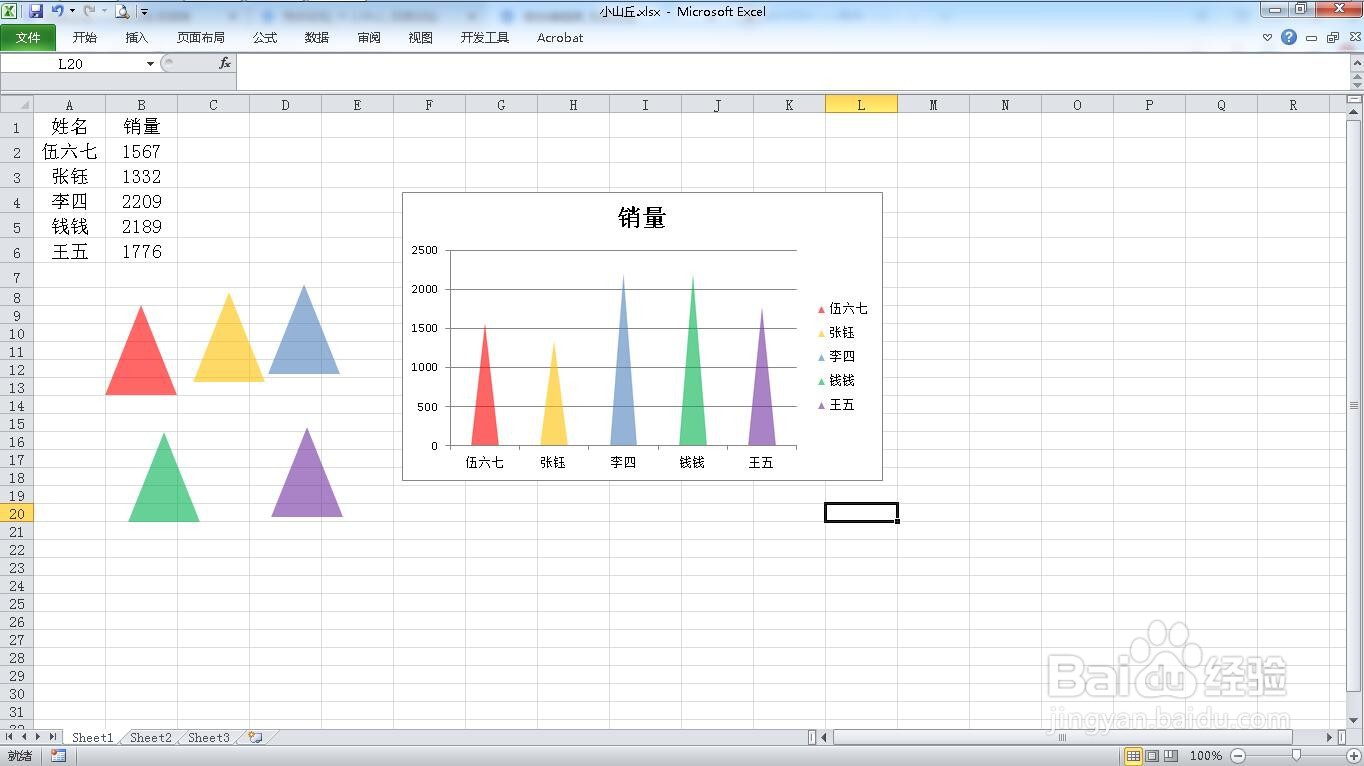
13、删除原来的三角形,点击图表其中一个三角形,右键选择“设置数据点格式”。

14、调整“系列重叠”与“分类间距”。

15、修改标题,移动图表将数据隐藏。这样就完成了小山丘图表。